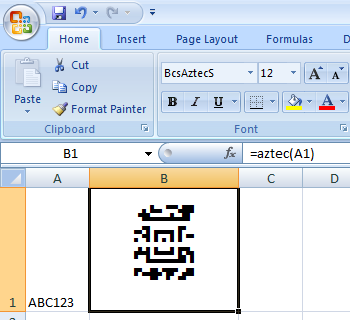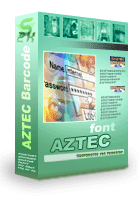在MS Excel中打印 Aztec-Code
在 MS Excel 电子表格中打印 Aztec Code
1. 首先下载 Aztec-Code Excel。 将 truetype 字体 bcsAztecs.ttf 复制到你的目录中 c:\Windows\Fonts。2. 以系统管理员的身份打开 DOS 提示符。
输入以下命令来登记 crUFLbcs.dll。
CD C:\Program Files (x86)\Common Files\Barcodesoft\FontUtil
regsvr32 crUFLbcs.dll
3. 启动 Microsoft® Excel®。
如果阁下使用 Excel 2000 或者 2003, 请点击菜单===> 工具 ==> 宏 ===> 安全性。 选择低安全级别。

如果阁下使用 Excel 2007 / 2010 / 2013 / 2016 / 2019, 请点击 Microsoft Office 按钮。
然后点击选项 ==> 信任中心 ==> 宏命令设置, 选择 "允许所有宏"。如下所示。

4. 按 ALT + F11 打开 Microsoft® Visual Basic 编辑器。

5. Visual Basic 编辑器中, 选择菜单工具 ===> 参考。 会谈处一个对话框。 点击浏览按钮, 然后从以下目录中选择 cruflbcs.dll
C:\Program File (x86)\CommonFiles\Barcodesoft\Fontutil。
选择对 crUFLBcs 4.0 添加参考。然后点击 OK 按钮。

6. 按 Ctrl+M, 会弹出一个对话框, 从以下目录上选择 barcodesoft.bas
C:\Program File (x86)\CommonFiles\Barcodesoft\Fontutil 。然后点击 "打开"。
7. 关闭 Visual Basic 回到 Excel 电子表格。在设计模式下创建一个文本框。然后在其控制源中输入以下宏命令: Aztec。当你有很多数据要处理的时候,你可以把这个宏命令复制到整行整列。所有的数据会被立刻编码成Aztec Code。
=aztec(xx)
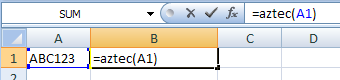
8. 右键点击单元格B1。从上下文菜单中选择属性。
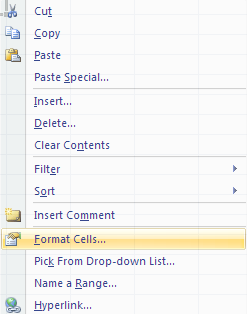
9. 然后将BcsAztecS设置为字体。如下所示。
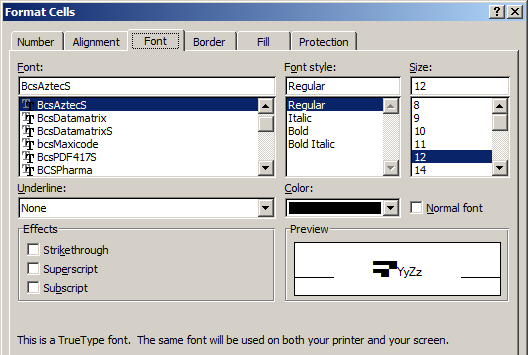
10. 选择对准选项卡,然后设置换行文。如下所示。
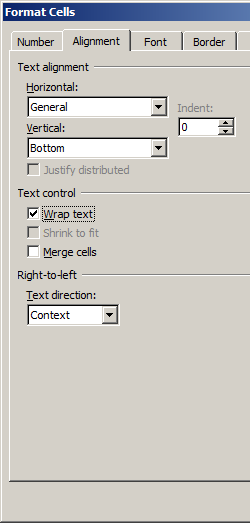
11. 点击OK按钮。阁下的电子表格中就会出现Aztec Code。Aztec-Code的不同行之间可能存在小的间隙。但是,当您扫描打印的Aztec-Code时,不会有任何问题。因为bcsAztecs 字体被设计来将此间隙缩小到最小值。